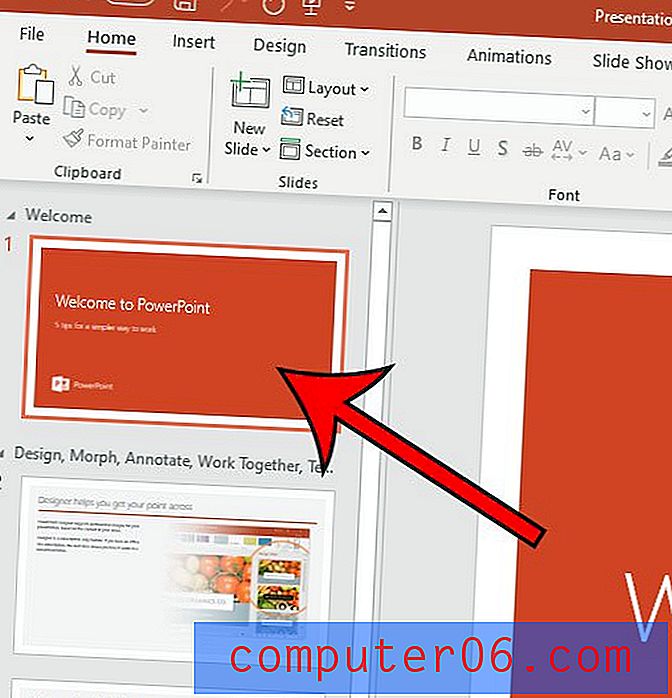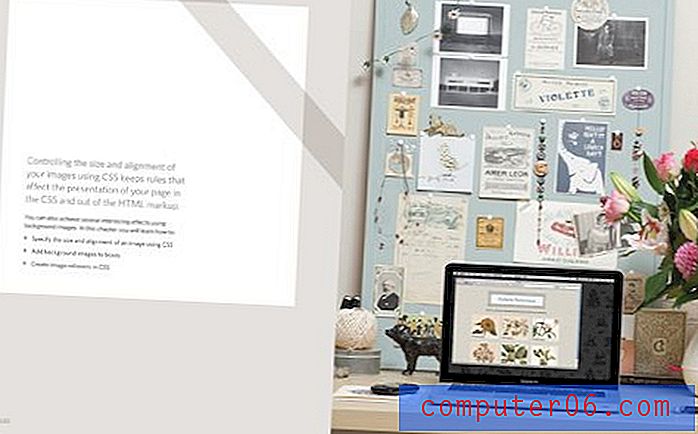İPhone 7 - 6 Yöntem Kişileri Silme
Kişi listenizin önemli ölçüde genişlediğini fark ettiğinizde, iPhone'unuzdaki kişileri nasıl sileceğinizi öğrenmenin zamanının geldiğine karar verebilirsiniz.
İPhone'unuzdaki kişiler oraya birkaç farklı şekilde ulaşabilir. Bunları Kişiler uygulaması aracılığıyla manuel olarak ekleyebilir, son aramalardan veya kısa mesajlardan yenilerini ekleyebilir veya cihazınızla senkronize edebileceğiniz bir dizi farklı hesaptan içe aktarabilirsiniz.
Ancak kişi listeniz de asi olabilir ve bu listede bir dizi farklı yerden ortaya çıkan çok sayıda kişi olduğunu görebilirsiniz. Hangi kaynağın belirli bir temasın ortaya çıkmasına neden olduğunu bile bilmiyor olabilirsiniz, bu da gelecekte tekrar görünmesini önlemeyi zorlaştırabilir. Aşağıdaki makalemiz, iPhone 7'nizdeki kişileri silmek veya gizlemek için kullanabileceğiniz çeşitli yollar ana hatlarıyla açıklayacaktır; bu, istemediğiniz kişileri kaldırmanıza olanak tanır.
İPhone'da Kişileri Silme - Hızlı Özet
- Telefon uygulamasını açın.
- Kişiler sekmesini seçin.
- Silinecek kişiyi seçin.
- Sağ üst taraftaki Düzenle düğmesine hafifçe vurun.
- En alta gidin ve Kişiyi Sil'e dokunun.
- Onaylamak için Kişiyi Sil'e basın.
Makalemiz, iPhone'unuzdaki kişileri silmek için, adımların her biri için resimler dahil olmak üzere daha fazla yöntemle aşağıda devam etmektedir. İPhone'unuzdaki kişileri silmek için bu yöntemlerin iOS 13 dahil olmak üzere iOS'un en son sürümlerinde çalıştığını unutmayın. Ayrıca iPhone 11 de dahil olmak üzere çoğu iPhone modelinde çalışırlar.
1. Yol - iPhone Uygulaması Telefon Uygulaması ile Silme
Bu yöntem, bir kişiyi Telefon uygulaması aracılığıyla nasıl sileceğinizi gösterir. Kişiler uygulamasının tehlikeli konumu nedeniyle, birçok kullanıcı uygulamayı kullanmaz ve hatta var olduğunu bile bilmez. Bu nedenle, Telefon uygulaması kişi eklemek, düzenlemek ve silmek için birincil yöntem haline gelir.
1. Adım: Telefon uygulamasını açın.

Adım 2: Ekranın altındaki Kişiler sekmesine dokunun.
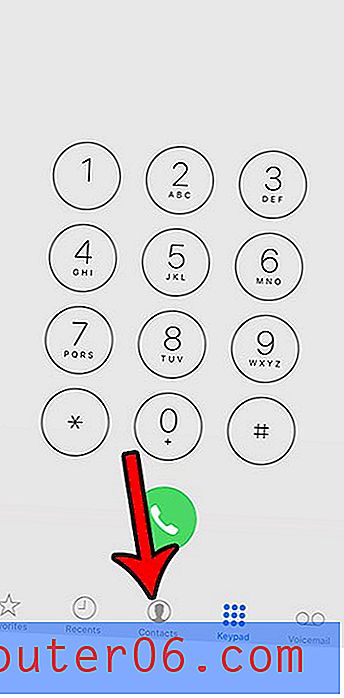
3. Adım: Silmek istediğiniz kişiyi seçin.
Adım 4: Ekranın sağ üst köşesindeki Düzenle düğmesine dokunun.
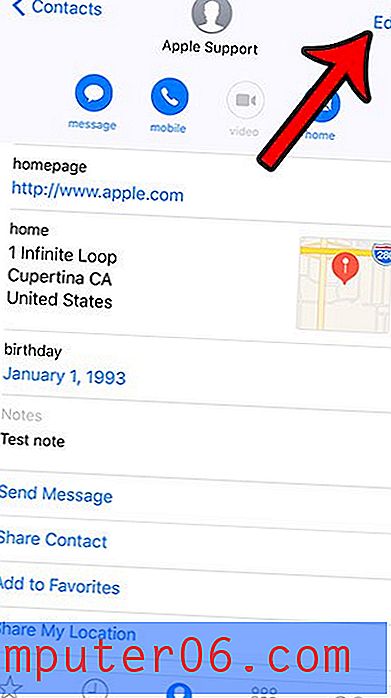
Adım 5: Ekranın altına gidin ve Kişiyi Sil düğmesine dokunun.
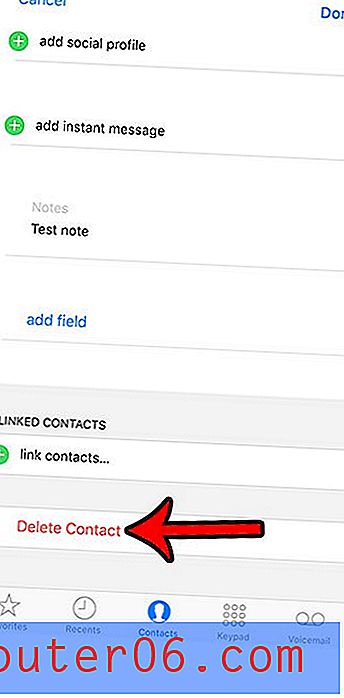
Adım 6: Kişinin iPhone'unuzdan kaldırıldığını onaylamak için Kişiyi Sil düğmesine tekrar dokunun.
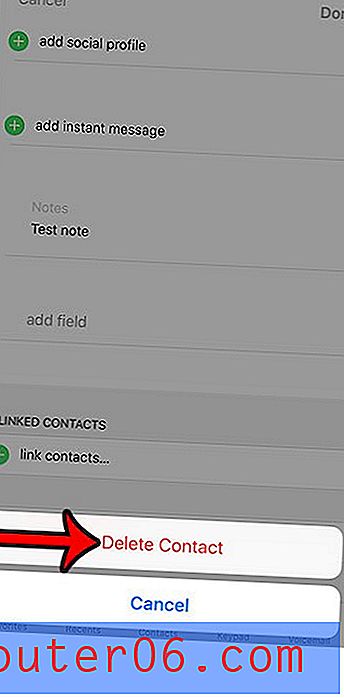
2. Yol - iPhone Kişileri Uygulaması ile Kişi Silme
Bu yöntem ilk yönteme çok benzer, ancak başlangıç noktası Telefon uygulamasının aksine varsayılan Kişiler uygulamasıdır.
1. Adım: Kişiler uygulamasını açın.

2. Adım: Silmek istediğiniz kişiyi seçin.
Adım 3: Ekranın sağ üst köşesindeki Düzenle düğmesine dokunun.
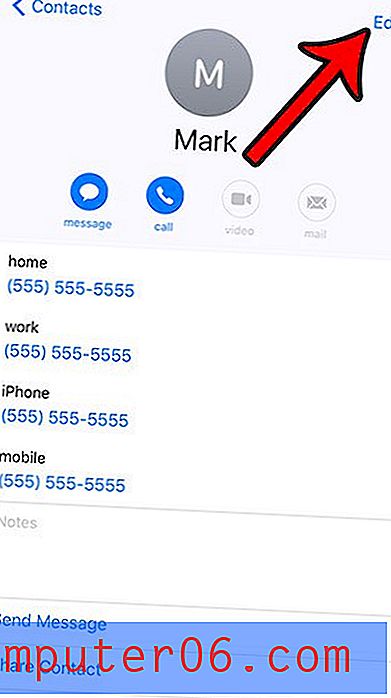
Adım 4: Bu menünün en altına kaydırın, ardından kırmızı Kişiyi Sil düğmesine dokunun.
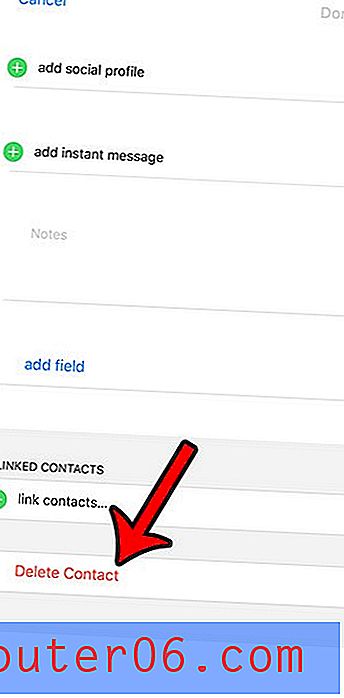
5. Adım: Onaylamak için Kişiyi Sil'e dokunun.
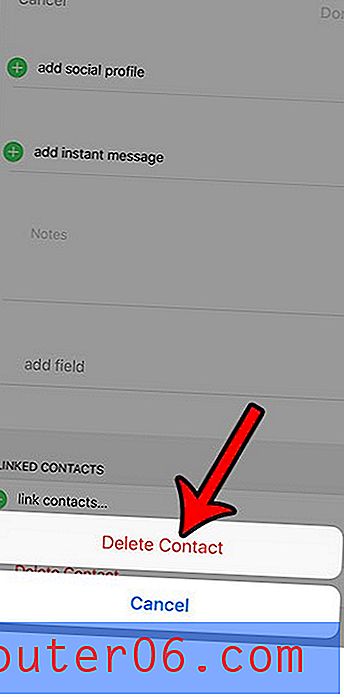
3. Yol - Kişileri Bir Gruba Yerleştir, Sonra Grubu Gizle
Bu yöntem aslında bir kişiyi veya kişi grubunu silmez, listenizden bir grup kişiyi gizlemenize izin verir. Gelecekte bu bilgilere tekrar ihtiyaç duyabilme olasılığınız varsa, ancak bazı kişilerinizin listenizi karmaşık hale getirmesine gerek olmadığını biliyorsanız, bu kişileri silmek için tercih edilebilir.
Kişi gruplarını kullanmanın, tüm kişileri gruplara koymanızı gerektireceğine dikkat edin, çünkü sizin yaptığınız kişileri de göstermeden catchall gruplarından hiçbirini (Tüm iCloud Kişileri, Tüm Gmail Kişileri vb.) Kullanamazsınız. gizlemek istiyoruz. Bu nedenle, aşağıdaki adımlarımızda nasıl bir iCloud kişi grubu oluşturulacağınız gösterilecek, ancak bunun etkili olması için tüm kişilerinizi gruplara koymanız gerekecektir.
1. Adım: iCloud.com adresine gidin ve iCloud hesabınızda oturum açın.
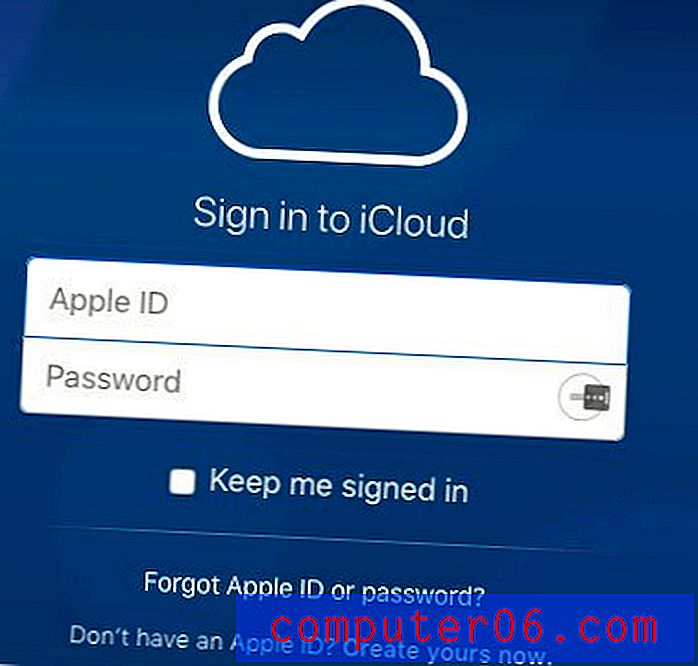
2. Adım: Kişiler simgesini tıklayın.
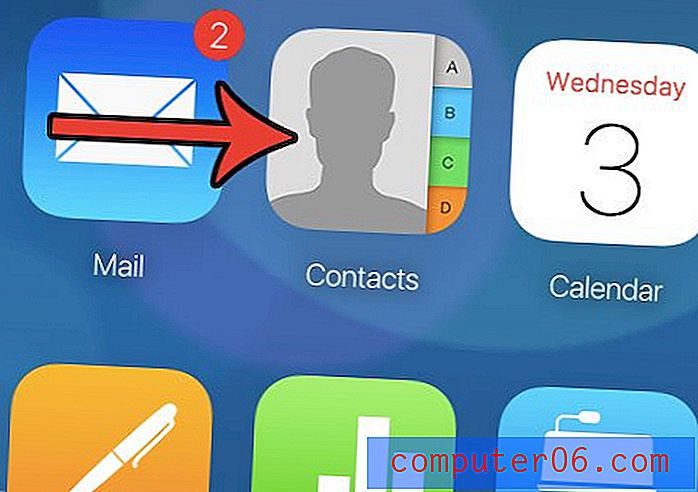
3. Adım: Sol sütunun altındaki + simgesini ve ardından Yeni Grup'u tıklayın.
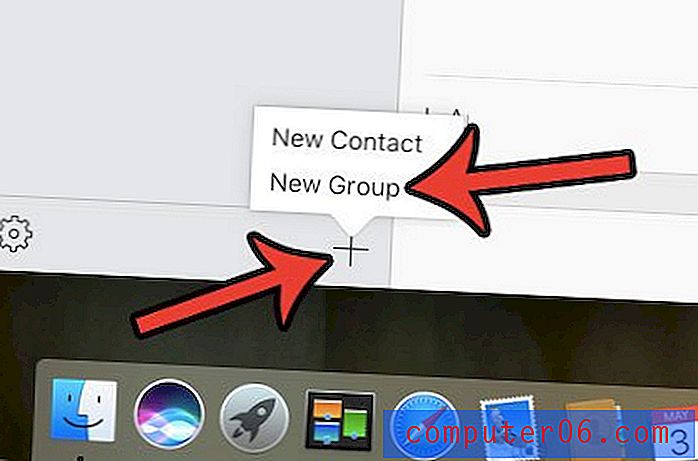
Adım 4: Grup için bir ad yazın, ardından klavyenizdeki Enter tuşuna basın.
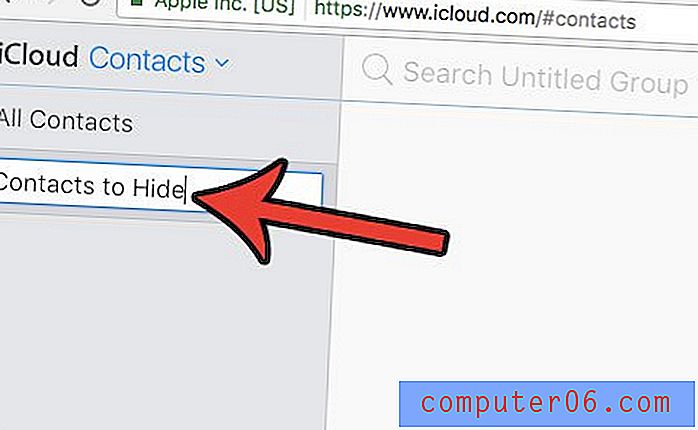
Adım 5: Bir grubu seçip sol sütundaki grup adına sürükleyerek bu gruba bir kişi ekleyin. Bu şekilde gizlemek istediğiniz her ek kişi için bu adımı tekrarlayın.
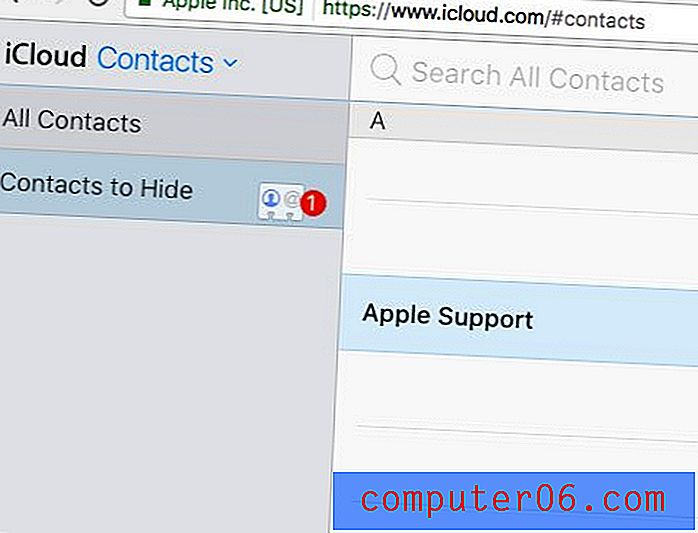
6. Adım: iPhone'unuza dönün, Kişiler uygulamasını açın, ardından pencerenin sol üst tarafındaki Gruplar'a dokunun.

Adım 7: Listenizden gizlemek istediğiniz kişilerden onay işaretini kaldırın, ardından ekranın sağ üst köşesindeki Bitti düğmesine dokunun.
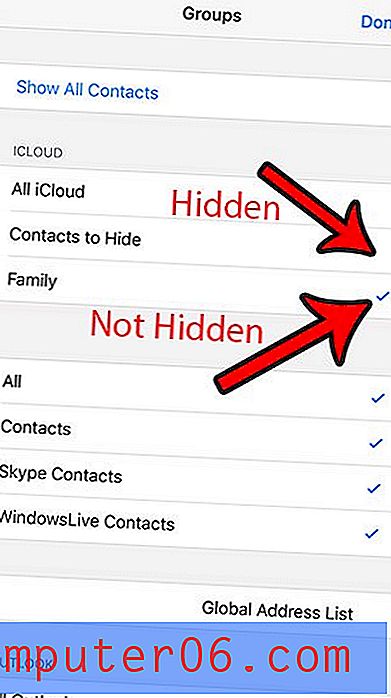
4. Yol - iPhone'da iCloud Kişilerini Devre Dışı Bırakma
İPhone'unuz kişilerinizi iCloud'da depolamayı sever, çünkü telefonun bu bilgileri yedeklemesine ve telefonları yükselttiğinizde gelecekte kullanımını kolaylaştırmasına olanak tanır. Ancak başka bir hesabın kişilerinizi yönetmesine izin vermeyi tercih edebilirsiniz ve iCloud kişilerinizin iPhone'unuza eklenmesi bir soruna neden olabilir. Aşağıdaki adımlar, bunları nasıl devre dışı bırakacağınızı gösterecektir.
Adım 1: Ayarlar menüsünü açın.
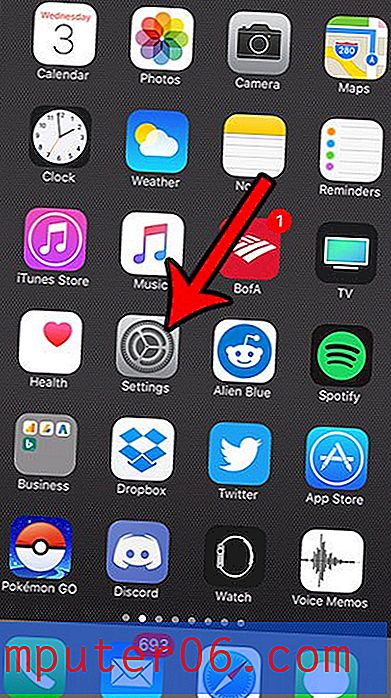
2. Adım: Menünün üst tarafındaki kartınıza dokunun.
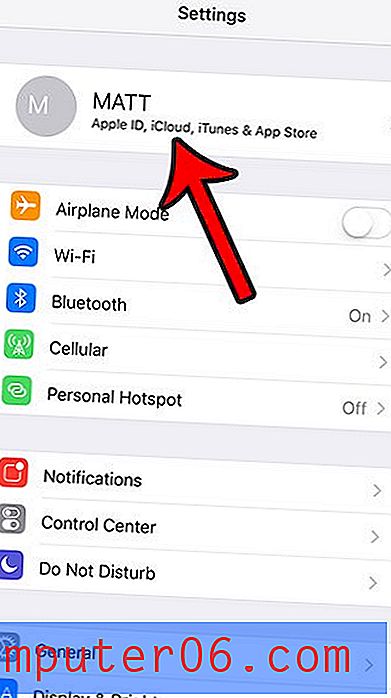
Adım 3: iCloud seçeneğini seçin.
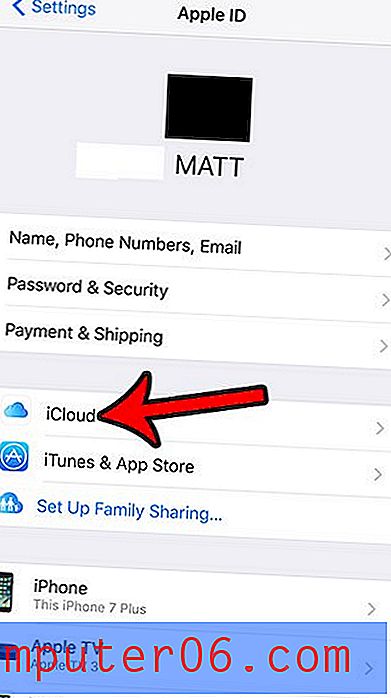
4. Adım: Kişiler'in sağındaki düğmeye dokunun.
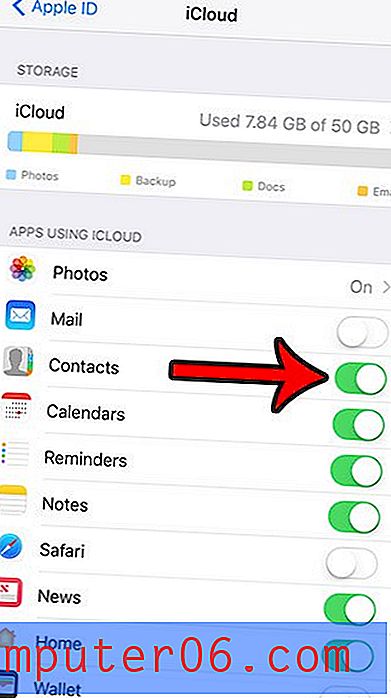
5. Adım: iPhone'umdan Sil seçeneğini belirleyin.
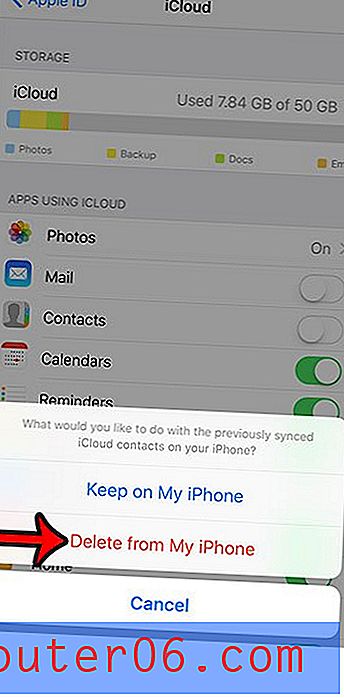
5. Yol - Uygulamalardan Kişi Önerilerini Göstermeyi Durdurma
İPhone'unuz, e-postalarınızda ve kullanmak isteyebileceğini düşündüğü diğer uygulamalarda kişi bulma konusunda oldukça iyi olabilir. Ancak, bu bilgileri toplamamasını veya önermemesini tercih edebilirsiniz. Bu bölümdeki adımlar size bu özelliğin nasıl devre dışı bırakılacağını gösterecektir.
1. Adım: Ayarlar simgesine dokunun.
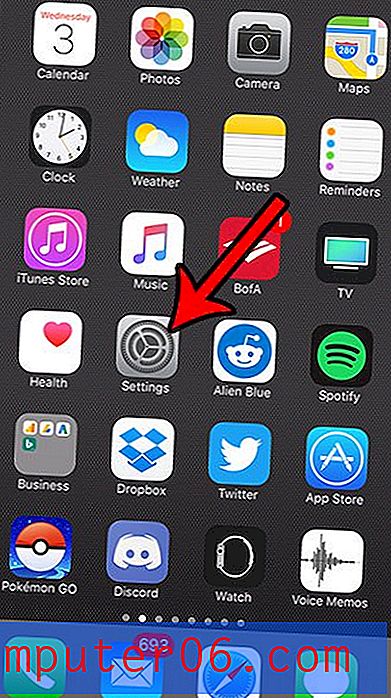
Adım 2: Aşağı kaydırın ve Kişiler seçeneğini seçin.
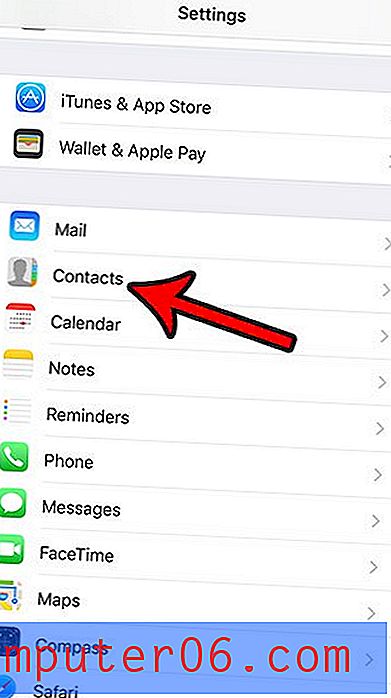
3. Adım: iPhone'unuzun bu tür kişileri önermesini durdurmak için Uygulamalarda Bulunan Kişiler'in sağındaki düğmeye dokunun.
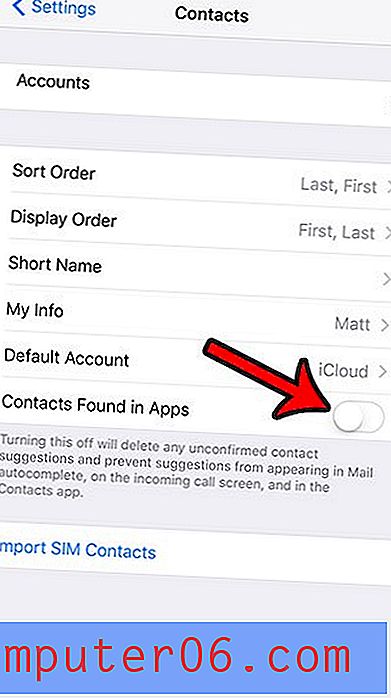
6. Yol - Bir E-posta Hesabından Kişileri Senkronize Etmeyi Durdurma
Bu son yöntem, e-posta hesaplarınızdan biri aracılığıyla gerçekleşen kişi senkronizasyonunu devre dışı bırakır. İPhone'unuz bu hesap senkronizasyonunu bireysel hesap temelinde ele alır, bu nedenle iPhone'unuzda kişilerinizi senkronize etmek istemediğiniz her e-posta hesabı için bu adımı tamamlamanız gerekir.
Adım 1: Ayarlar menüsünü açın.
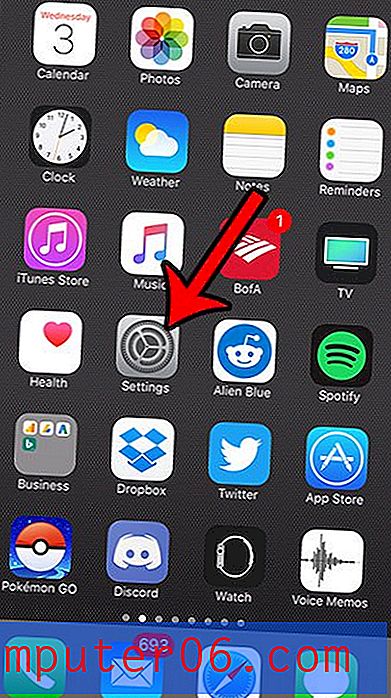
Adım 2: Aşağı kaydırın ve Posta seçeneğini seçin.
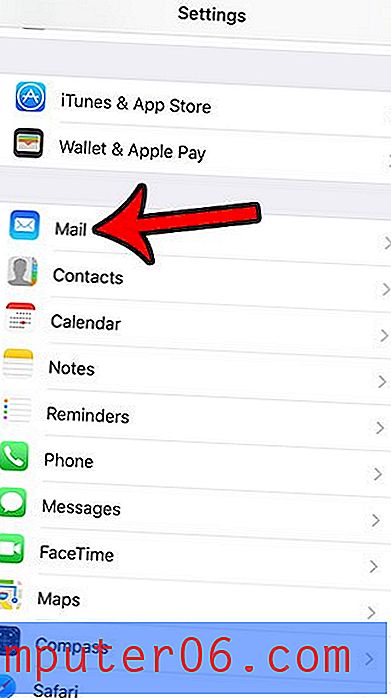
3. Adım: Ekranın üst kısmındaki Hesaplar düğmesine dokunun.
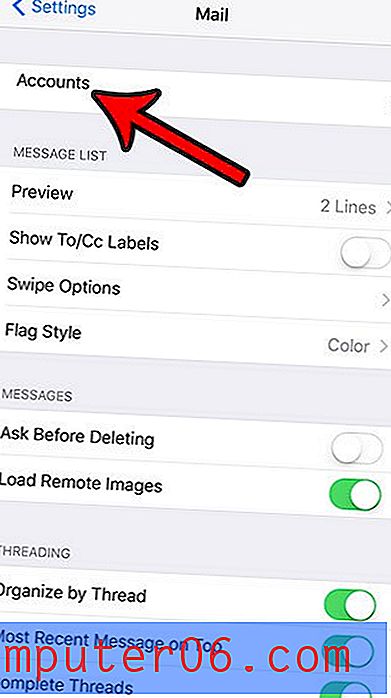
4. Adım: E-posta hesabınızı seçin.
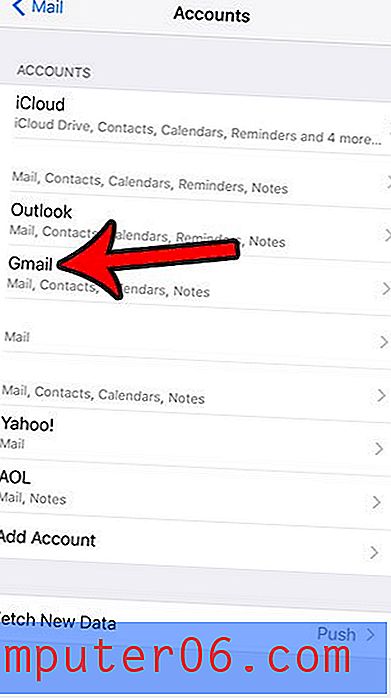
5. Adım: Kişiler'in sağındaki düğmeye dokunun.
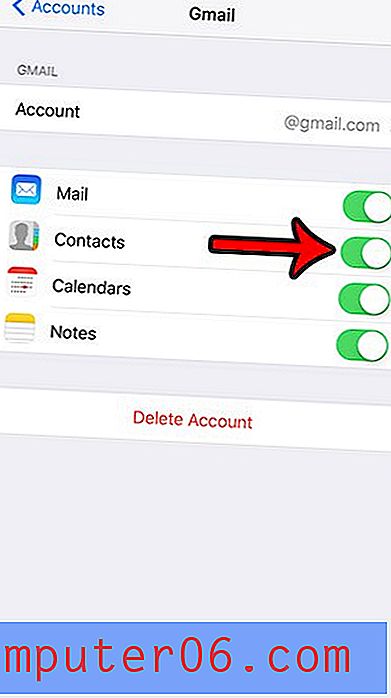
6. Adım: Bu kişileri cihazınızdan kaldırmak için kırmızı iPhone'umdan Sil düğmesine dokunun.
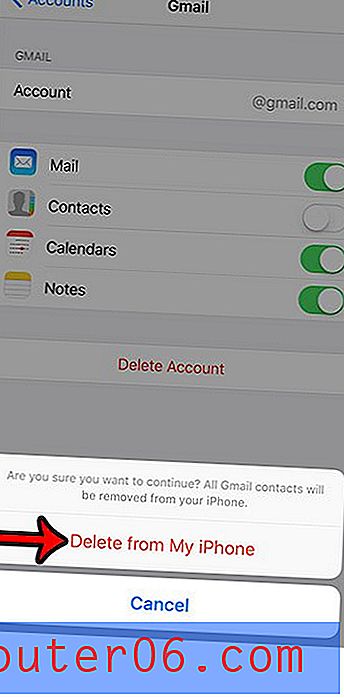
Umarım bu, iPhone'unuzdaki kişileri silmek için size birkaç seçenek sunmuştur. Kullanılabilir depolama alanınızı artırmak için iPhone'unuzdan başka bazı öğeleri silmenin yollarını arıyorsanız, iPhone silme ile ilgili eksiksiz kılavuzumuz kullanmak için iyi bir kaynaktır.